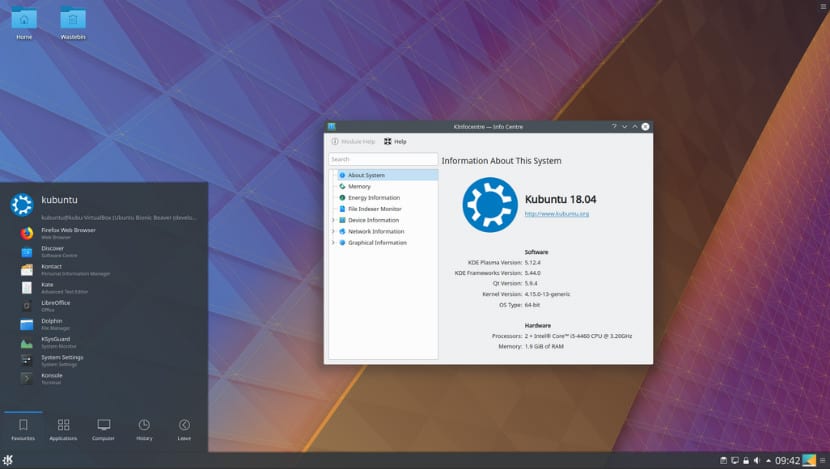
En a Kubuntu 18.04 új kiadása ami webböngészőként a Firefox 59, irodai csomagként a LibreOffice 6.0 megújul, Kirta 4.0.1 a képszerkesztő oldalon és a KDE asztali környezet számos eszköze mint a kio-gdrive, a Kstars, a KDEConnect.
Ebben az esetben Megosztom veletek ezt a kis telepítési útmutatót elsősorban az új felhasználókra összpontosított. Bár a Kubuntu az Ubuntu származéka, A Kubuntu továbbra is támogatja a 32 bites rendszereket így továbbra is kiváló lehetőség azok számára, akik folytatni akarják az Ubuntut és nem akarnak olyan terjesztéseket használni, amelyek feláldozzák a vizuális megjelenés részét.
El A Kubuntu 18.04 LTS telepítésének első követelménye az ISO letöltése a rendszer ehhez rendkívül fontos tudni, hogy vannak-e minimális követelményeink a rendszer telepítéséhez és nincsenek-e funkcionalitási problémáink.
Az ISO letöltéséhez a hivatalos webhelyéről csináljuk ezen a linken találja meg.
Minimális követelmények
A Kubuntu 18.04 telepítéséhez Legalább a következő követelményeknek kell megfelelnünk:
- Processzor: 1 GHz x86.
- RAM memória: 1 GB.
- Merevlemez: 10 GB a teljes telepítéshez, cserével együtt
- 1024 × 768 felbontást támogató VGA grafikus kártya és monitor.
- CD-ROM vagy hálózati kártyaolvasó.
- Hangkártya.
- Internet kapcsolat.
Készítse elő a telepítési adathordozót
Windows: Az ISO-t beírhatjuk az Imgburn, az UltraISO, a Nero vagy bármely más programmal ezek nélkül is a Windows 7-ben, és később ez lehetőséget ad arra, hogy jobb gombbal kattintson az ISO-ra.
Linux: Bármely CD képkezelő eszközt használhat, különösen azt, amely grafikus környezettel rendelkezik, többek között a Brasero, a k3b és az Xfburn.
Kubuntu 18.04 LTS USB telepítési adathordozó
Windows: Használhatja az Universal USB Installer vagy a LinuxLive USB Creator alkalmazást, mindkettő könnyen használható.
Linux: Az ajánlott opció a dd parancs használata.
dd bs=4M if=/ruta/a/Kubuntu.iso of=/dev/sdx sync
A Kubuntu 18.04 LTS telepítése lépésről lépésre
Mielőtt elkezdenénk a Kubuntu rendszerindítást, be kell állítanunk a számítógép BIOS-át, hogy elinduljon a telepítési közegünkkel, ezen felül, ha rendelkezik UEFI-vel, akkor azt deaktiválni kell, azok számára, akik nem tudják, mi az az UEFI, kissé kinézhetnek a hálóban.
A rendszer indítása után benne leszünk, és megjelenik az általam bemutatotthoz hasonló képernyő, ahol egyetlen ikont fogunk látni az asztalon, csak dupláznunk kell kattintson erre a telepítő varázsló elindításához.
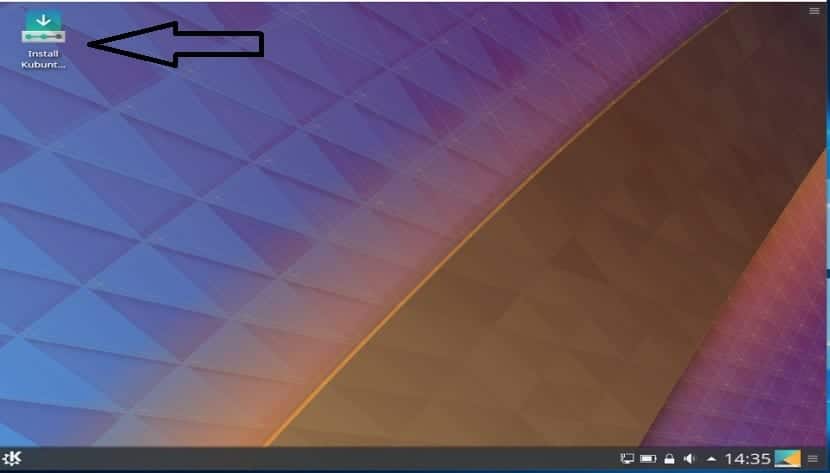
Azzal A varázsló elindul, és azonnal a konfiguráció első része lesz a nyelv kiválasztása Amellyel együtt fogunk dolgozni a telepítővel, és amellyel a rendszerünk rendelkezni fog, miután telepítette és kiválasztotta, kattintson a következőre.
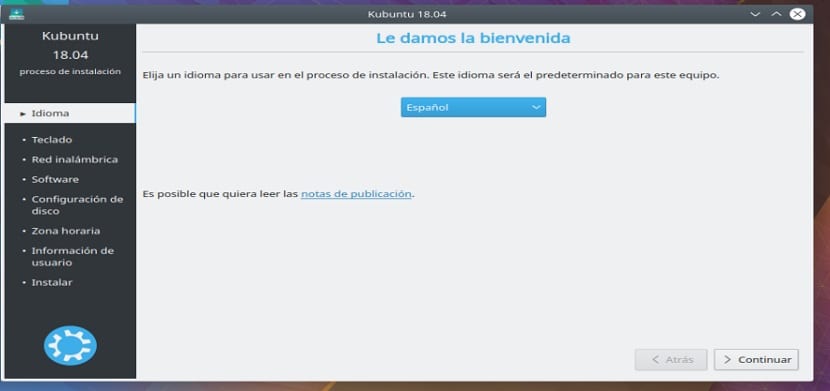
Ezen a képernyőn Megkéri, hogy állítsuk be a billentyűzet nyelvét és billentyűzetét, ahol egy képet mutatunk a billentyűk helyzetével, és amellyel meg tudjuk erősíteni, hogy ezt használjuk-e, már megerősítve adjuk meg a következőt.
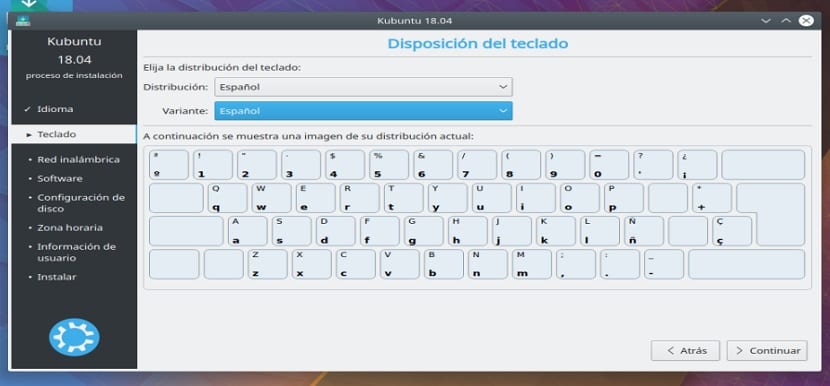
Most A következő lépésben azt kérdezi tőlünk, hogy a telepítést normálisan szeretnénk-e végrehajtani az összes Kubuntu alkalmazással és konfigurációval, vagy minimális telepítést akarunk-e., ez a telepítés csak a szükséges elemeket tartalmazza, amelyek a szükséges konfigurációk és a webböngésző, minden mást elvet.
Alul azt kérdezi tőlünk, hogy telepíteni akarjuk-e a privát illesztőprogramokat, valamint a frissítéseket rendszer telepítése közben, miközben a berendezéseinkre telepítésre kerül.
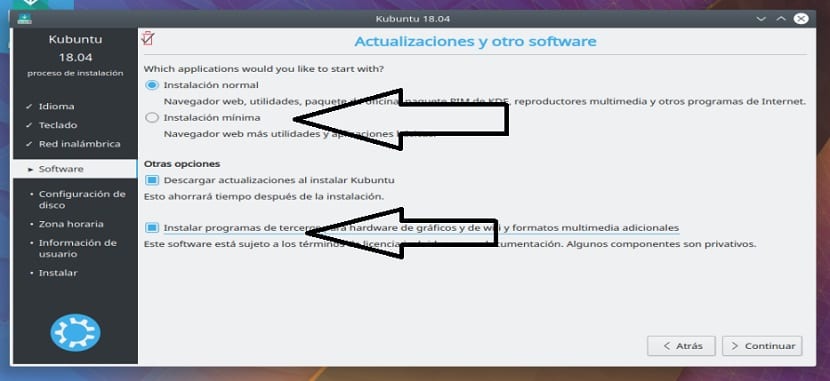
A következő szakaszban konfigurálnunk kell azt a helyet, ahová a Kubuntu 18.04 telepítésre kerül a számítógépünkön. Itt két lehetőségünk van.
- Az első az, hogy mindent eltávolít a lemezről, és a rendszert a teljes lemezre telepíti.
- A másik, ami a «Manual», benne konfiguráljuk a lemezt, ahová telepíteni szeretnénk, vagy azt a partíciót, amelyet a számítógépünkhöz rendelünk a rendszerhez, itt a partíciókat is szerkeszthetjük a swap hozzárendeléséhez. ha szükséges, és egy speciális telepítés is, amely elválasztja a partíciókat az igényünktől.
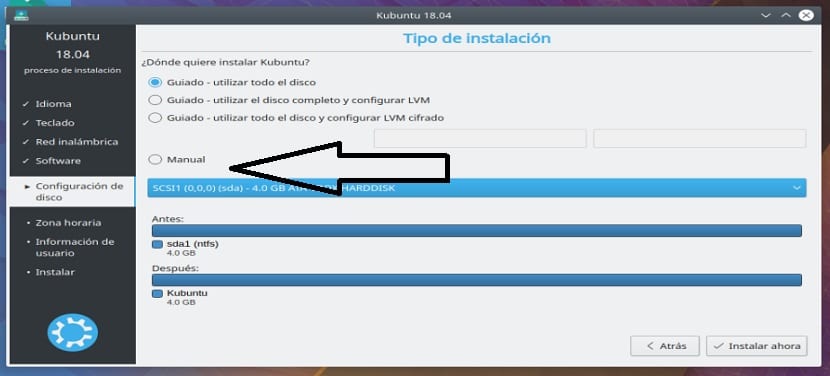
Kész, a következő képernyőn csak kiválasztjuk az időzónánkat.
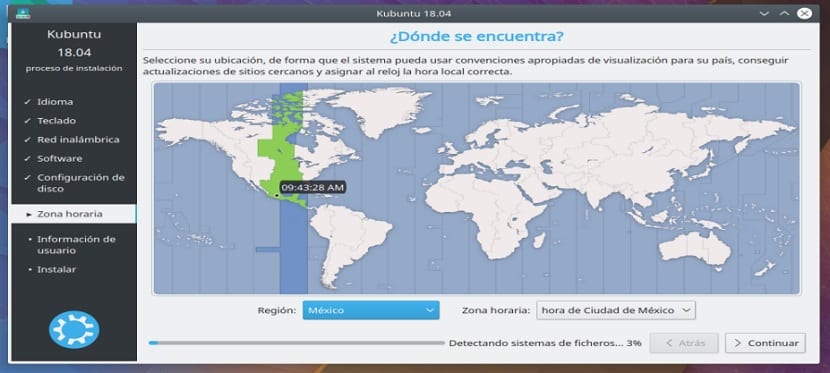
és végül csak egy felhasználót konfigurálunk, valamint egy jelszót ahhoz a rendszerhez, amellyel bejelentkezünk és ez lesz az, amelyet a felhasználói jogosultságok használatára használunk.
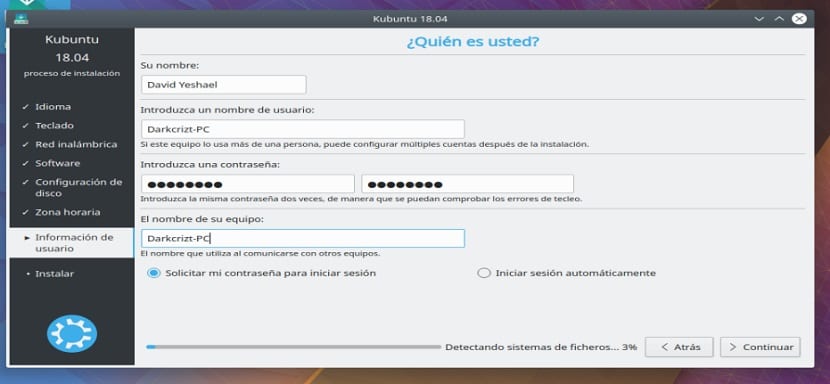
Most már csak arra kell várnunk, hogy a Kubuntu 18.04 telepítése befejeződjön a számítógépünkön, a végén csak el kell távolítanunk a telepítési adathordozót és újra kell indítanunk a számítógépünket.
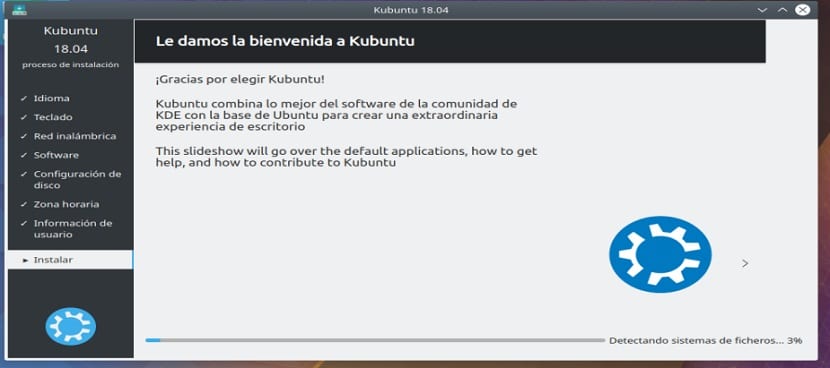
Szia! nagyon jó magyarázat! Szeretném telepíteni ezt az operációs rendszert a régi noteszgépemre, amely Win Vista-val rendelkezik, csak egy kérdésem lenne, használhatok-e 4 GB-os pendrive-ot?
tekintetében
Igen, az ISO hozzávetőleges tömege 1.7 GB
Kiváló cikk, teszteltem az élő CD-t, és jól fut, de a főmenü telepítésekor csak fél másodpercig jelenik meg, és eltűnik, és nem tudok semmit választani. Mi lehet az oka?
Helló
A telepítés minimális követelményei közé tartozik, amire szüksége van: CD-ROM olvasó vagy hálózati kártya.
A számítógépemben nincs ilyen, de nem értem, miért van szükség a telepítéséhez, egy USB-vel, ahová rögzíti a képet, és elég komolyan indul ki, igaz?
tekintetében
A minimumok vannak feltüntetve, vagyis ami elengedhetetlen a rendszer telepítéséhez és üzemeltetéséhez.
Üdvözlet!
Néhány kérdés
Telepíteni szeretnék egy olyan számítógépre, amely operációs rendszerként, Endless OS-ként érkezik, ha az irányított opciót választom: használja az egész lemezt, ez formázza meg, és csak a kubuntut tartom operációs rendszerként
Ha a kézi opciót választom, akkor a kubuntunak is kijelölhetem az összes helyet?
és ami a csere-t illeti, a pc hoz nekem 4 gb ramot, mekkora méret lenne tanácsos hozzárendelni a swap-ot vagy az alapértelmezettet?
Tökéletesen megoszthatja a merevlemezt a két rendszer között. Butaság, ha 1 GB-nál nagyobb cserét hajt végre egy PC-n, amely több mint 2 GB RAM-mal rendelkezik.
Nem engedi telepíteni, mindig megjelenik az 5. hiba (bemenet), és nem fog települni, már a teljes pc-t formáztam, arra gondoltam, hogy ez lehet a merevlemez, és a memória (SD-kártya) I nem hibáztathatom, mivel a Windows problémamentes telepítésére használtam
Általában ez a három probléma egyikéből adódik:
1- A merevlemezen rossz szektorok vannak, a GNU / Linux segítségével ellenőrizheti / javíthatja a paranccsal fsck -c / dev / sdxX (x - lemez, X - partíció) vagy Windows CMD segítségével chkdsk c: / f / r
2- Az Ön által lemásolt ISO-kép nem működik, ellenőrizheti a md5sum vagy közvetlenül innen töltheti le http://cdimage.ubuntu.com/kubuntu/releases/.
3- A SATA kábel vagy a RAM memória piszkos és / vagy meghibásodhat.
Arra gondoltam, hogy a RAM memória piszkos vagy sérült, és / vagy a merevlemez az első SATA-hoz (SATA 0) csatlakozik, amikor az olvasó után kellene lennie (ha olvasó telepíti).
Fel tudom telepíteni a kubuntu 18.04 64bits-t 2gb RAM-mal és Intel 945gc grafikával
Igen, semmi gond!
Az összes felsorolt lépést követve a telepítés végül meghiúsul.
A képernyőn olvashatatlan karcok láthatók.
Melyik verziót használtad?